
Apples neue Widgets in iOS 10 iOS 10 ist da! Warum Sie jetzt upgraden sollten iOS 10 ist da! Warum Sie jetzt upgraden sollten Apples zehnte Überarbeitung seines mobilen Betriebssystems ist da. So können Sie jetzt kostenlos upgraden. Read More scheint keine große Sache zu sein, aber die Entwickler haben diese neue Funktion bereits gut genutzt. Nicht jede App hat ein großartiges Widget, aber es gibt ein paar Must-Haves, die nur eine Streicheleinheit sind.
Sie können auf Widgets zugreifen, indem Sie direkt vom Sperrbildschirm oder Startbildschirm wischen. Um die Widgets zu bearbeiten, die Sie auf Ihrem Telefon haben, blättern Sie zum unteren Rand des Widgetbildschirms und tippen Sie auf Bearbeiten .
Was macht iOS 10 Widgets besser?
Widgets gibt es seit einiger Zeit in iOS, aber sie sind nur auf einen Teil Ihres Telefons beschränkt: das Benachrichtigungscenter. Und obwohl das für sie kein besonders schlechter Ort ist, ist es auch kein großartiger Ort. Viele iOS-Benutzer ignorieren das Notification Center vollständig. Kontrollieren Sie die iOS-Benachrichtigungen auf Ihrem iPhone oder iPad. Kontrollieren Sie die iOS-Benachrichtigungen auf Ihrem iPhone oder iPad. Ihr iPhone kann Sie über fast alles informieren, ohne diese Option zu verlassen der Kontrolle. Hier erfahren Sie, wie Sie Benachrichtigungen wieder nützlich machen können. Lesen Sie mehr und das Hinzufügen von Widgets war nicht genug für sie zu starten (ich war einer dieser Leute selbst).
Aber indem sie diese Widgets aus dem Notification Center auf ihren eigenen Bildschirm verschoben und vom Lockscreen aus zugänglich gemacht haben, machte Apple sie viel nützlicher. Sie sind leichter zu erreichen, und mehr Apps haben jetzt Widgets zur Verfügung. Kurz gesagt, so ziemlich alles über Widgets ist besser.
Standard iOS 10 Widgets
Einige native iOS-Apps verfügen über Widgets in iOS 10, und einige davon sind sehr nützlich. Mit dem Notes-Widget können Sie beispielsweise die letzten drei von Ihnen gespeicherten Notizen öffnen und mit nur einem Tippen eine neue Textnotiz, eine Fotonotiz, eine Checkliste oder eine handgezeichnete Notiz erstellen. Es kann wirklich nützlich sein, wenn Sie Notes viel verwenden (was Sie tun sollten, sollten Sie Apple Notes für iOS und OS X verwenden? Sollten Sie Apple Notes für iOS und OS X verwenden? Zum ersten Mal seit seiner Veröffentlichung Apple Notes für Sowohl OS X als auch iOS könnten eine Überlegung wert sein.
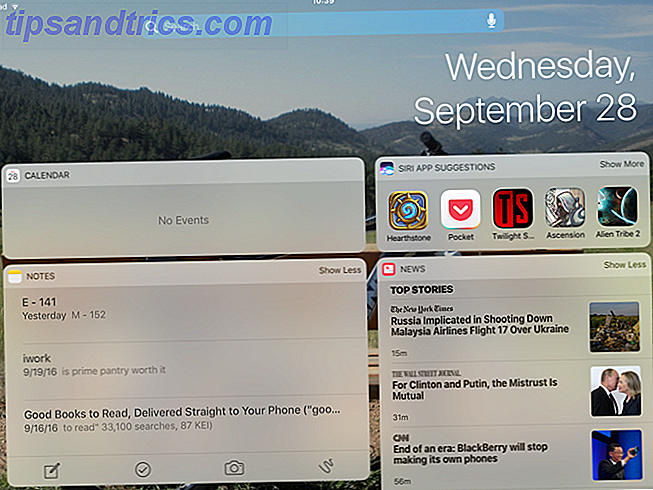
Die Kalender- und Erinnerungs-Widgets zeigen Ihnen, was Sie in Kürze erwartet, was sehr nützlich ist, wenn Sie eine Vorstellung davon haben möchten, was als nächstes auf Ihrer Liste steht, ohne eine andere App zu öffnen. Nachrichten können Sie ein paar Schlagzeilen mit nur einem Swipe über den Widget-Bildschirm überfliegen, und Mail gibt Ihnen eine Vorstellung davon, was in Ihrem Posteingang ist. Alles, was Sie erwarten würden.
Die Maps-Widgets können nützlich sein, vor allem mit Apples jetzt viel nützlicheren Karten Verwenden Sie Ihr iPhone, um Lebensmittel, Transport und Dienstleistungen in der Nähe zu finden Verwenden Sie Ihr iPhone, um Lebensmittel, Transport und Dienstleistungen in der Nähe zu finden In iOS 9 hat Apple einige große Verbesserungen vorgenommen seine Maps-App - aber wie stapeln sich diese gegen die großen Namen in der Karten- und Entdeckungsszene? Lesen Sie mehr Funktionen. Sie können Google Maps-Ziele, Karten in der Nähe und Google Maps Transit hinzufügen, die Ihnen dabei helfen, schneller zu finden und dorthin zu gelangen, wo Sie nur mit einem Fingertipp und einem Fingertipp unterwegs sind. Das Musik-Widget ist auch nützlich, um Melodien schnell hochzufeuern.
Obwohl die eingebauten Widgets nicht bahnbrechend sind, können sie Ihnen ein paar Sekunden und ein paar Klicks sparen, wenn Sie dazu neigen, die nativen iOS-Apps häufig zu verwenden. Wenn Widgets wirklich nützlich sind, können Sie jedoch auch Optionen von Drittanbietern hinzufügen.

Um zu sehen, welche Widgets Sie auf Ihrem Telefon verwenden können, tippen Sie einfach auf Bearbeiten am unteren Rand des Widgetbildschirms und Sie haben die Möglichkeit, verfügbare Widgets hinzuzufügen, zu entfernen und neu anzuordnen (der iOS-Widgetbildschirm enthält zwei Spalten) wähle aus).
Jeder hat verschiedene Optionen basierend auf den Apps auf seinem Handy, aber hier sind 10 coole Widgets, die Sie im laufenden Betrieb verwenden können, um Ihr Telefon nützlicher zu machen.
1. Level heute
Es gibt eine Menge Budget-Apps 5 Budget-Apps, die Sie verwenden sollten, wenn Sie wirklich Geld sparen möchten 5 Budget-Apps, die Sie verwenden sollten, wenn Sie wirklich Geld sparen möchten Hier sind die effektivsten verfügbaren Budget-Apps. Wählen Sie die, die Ihnen am besten gefällt. Lesen Sie mehr da draußen, aber nur wenige sind so einfach wie Level: Sie sagen, wie viel Sie in einem Monat ausgeben können, und es wird Ihnen sagen, wie viel Sie bisher ausgegeben haben. Wenn Sie $ 0 drücken, haben Sie Ihr Limit für den Monat ausgegeben.

Das Widget Level Heute zeigt Ihnen die Informationen, die Sie benötigen: Wie viel Sie noch für den Monat ausgeben müssen und wie viel Sie heute ausgeben können, wenn Sie Ihre verfügbaren Mittel im Laufe der restlichen Tage des Monats im Durchschnitt berechnen.
2. Neueste Trailer von IMDb
Wenn Sie gerne sehen, was in der Filmwelt neu ist, ist die IMDB-App ein Muss. Jetzt können Sie die neuesten Trailer sehen, ohne die App zu öffnen! Das Widget zeigt vier neue Trailer für kommende Filme.

Tippe einfach auf einen der Trailer und die IMDB-App öffnet und spielt den Trailer. Perfekt für, wenn Sie eine Minute oder zwei im Bus oder in der Schlange im Supermarkt brennen möchten.
3. Schrittzähler ++
Den Überblick über die Anzahl der Schritte zu behalten, die Sie an einem Tag machen, ist eine großartige Gewohnheit für Ihre Gesundheit. Wenn Sie weniger als 10.000 Schritte ausführen, möchten Sie möglicherweise Ihre Aktivitätsstufe erhöhen. Pedometer ++ ist ein kostenloses Schrittzähler, der Ihr iPhone verwendet, um Ihre Schritte zu verfolgen.

Mit dem Widget können Sie sich einen schnellen Überblick über Ihren Fortschritt verschaffen und müssen Ihr Smartphone dafür nicht einmal entsperren. Einfach!
4. Google Maps-Versandzeit
Möchten Sie sehen, wie lange es dauert, bis Sie von Ihrem aktuellen Standort nach Hause kommen oder arbeiten? Wischen Sie einfach zum Widget Google Maps Transit Time. Wählen Sie Fahr- oder öffentliche Verkehrsmittel, um zu sehen, wie lange Sie in diesem Moment benötigen.

Natürlich müssen Sie diese Daten speichern, damit Google Maps weiß, wo sie sich befinden. Gehen Sie zu Einstellungen> Ihre Orte und fügen Sie sie hinzu, falls Sie dies noch nicht getan haben.
5. Shazam
Mit Shazam einen Song identifizieren, den du nicht kennst Welche Musikidentifizierungs-App ist König? Welche Musikidentifikations-App ist König? Mit Musikidentifikations-Apps können Sie jederzeit herausfinden, welcher Song gerade abgespielt wird, aber welcher Service ist am besten? Wir stellen Shazam, SoundHound und MusicID einander gegenüber, um es herauszufinden. Read More ist großartig, aber es ist wichtig, die App so schnell wie möglich zu öffnen. Wenn du es vermisst, wird Shazam nicht helfen. Was, wenn Sie es direkt vom Lockscreen aus öffnen könnten? Jetzt kannst du!

Wechseln Sie einfach von Ihrem Lockscreen zu den Widgets und drücken Sie die Shazam-Taste - Sie erhalten die Song-Informationen, ohne Ihr Handy zu entsperren.
6. Begeben Sie sich
Dies ist eine großartige App für Leute, die viel mit öffentlichen Verkehrsmitteln unterwegs sind. Es kann Ihnen helfen, einen Bus, einen Zug oder eine andere Art von Transit zu finden, egal wo Sie sind und wo Sie hin müssen. Sie können auch bestimmte Routen und Haltestellen als Favoriten markieren, und diese Favoriten werden im Widget "Start" angezeigt.

Es ist nicht nötig, einen Browser oder eine App zu öffnen, um zu sehen, wann der nächste Bus oder Zug kommt - blättern Sie einfach zum Widget!
7. ESPN
Es gibt unzählige Möglichkeiten, Sportergebnisse zu erhalten, aber die Ergebnisse Ihrer Lieblingsteams auf Ihrem Lockscreen angezeigt zu bekommen, macht es wirklich einfach, die gesuchten Informationen zu finden. Fügen Sie einfach Ihre Favoriten zur ESPN App hinzu und sie werden auf dem Widget angezeigt.

Mit einer großen Anzahl von Teams und Sportarten, aus denen Sie wählen können, können Sie alle Aktionen direkt von Ihrem Lockscreen aus verfolgen.
8. Zeitfenster
Einen Timer zur Hand zu haben kann in vielen Situationen nützlich sein. Egal, ob Sie die Pomodoro-Methode verwenden, um mehr zu erledigen, ein Ei hart zu kochen, ein Nickerchen zu machen oder ein siebenminütiges Training zu absolvieren, mit Timeglass können Sie einen Timer auf das Doppelte schießen lassen.

Sobald Sie Ihre Lieblingstimer gespeichert haben, können Sie sie direkt über das Widget aktivieren. So gelangen Sie zu Zeitfenster, aber Sie können dann die verbleibende Zeit überwachen, ohne die App zu öffnen.
9. Amazon
Die Amazon App ist nicht für jedermann geeignet, aber wenn Sie viele Bestellungen aufgeben und wissen möchten, wo sie sich befinden, kann der Platz auf Ihrem Telefon gut genutzt werden. Mit dem Widget müssen Sie die App nicht einmal öffnen, um Ihre Sendungen zu überprüfen.

Obwohl im obigen Widget keine Sendungen zu sehen sind, wird Ihnen das voraussichtliche Ankunftsdatum einer Bestellung angezeigt. Sie können auch mit einem kurzen Tippen auf die Suchbildschirme für Text, Foto und Video gehen.
10. TripAdvisor
TripAdvisor hilft Ihnen, die besten Hotels, Restaurants und Attraktionen zu finden, wo auch immer Sie sind. Das Widget ist genau wie die App und zeigt Ihnen fünf Orte in der Nähe, die hoch bewertet sind.

Wenn Sie nicht sicher sind, was Sie tun sollen, blättern Sie einfach zum Widget und sehen Sie, was in Ihrer Nähe beliebt ist!
Welche Widgets verwenden Sie?
Die in diesem Artikel erwähnten Anwendungen von Native und von Drittanbietern sind großartige Möglichkeiten, iOS 10-Widgets zu verwenden, unabhängig davon, ob Ihr Telefon gesperrt oder entsperrt ist. Aber es gibt Unmengen anderer Widgets, und wir möchten von Ihnen hören, welche Sie seit der Aktualisierung auf iOS 10 verwenden.
Verwenden Sie neue Widget-Funktionen in iOS 10? Oder denkst du, Widgets sind nur Gimmicks?



